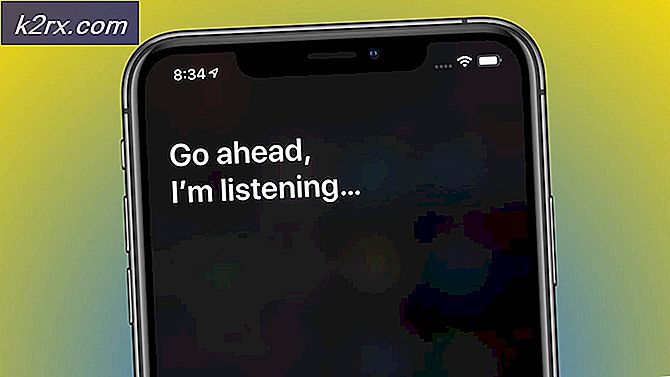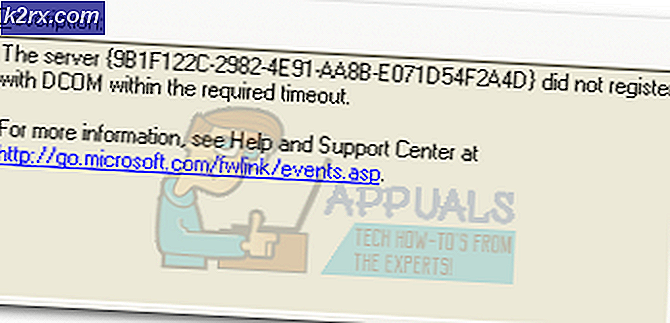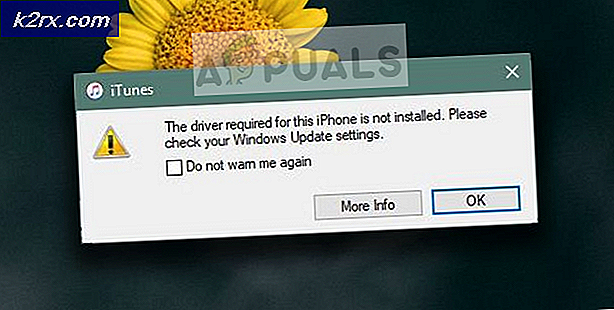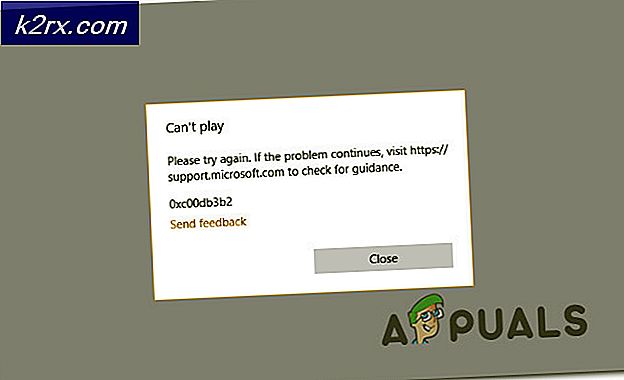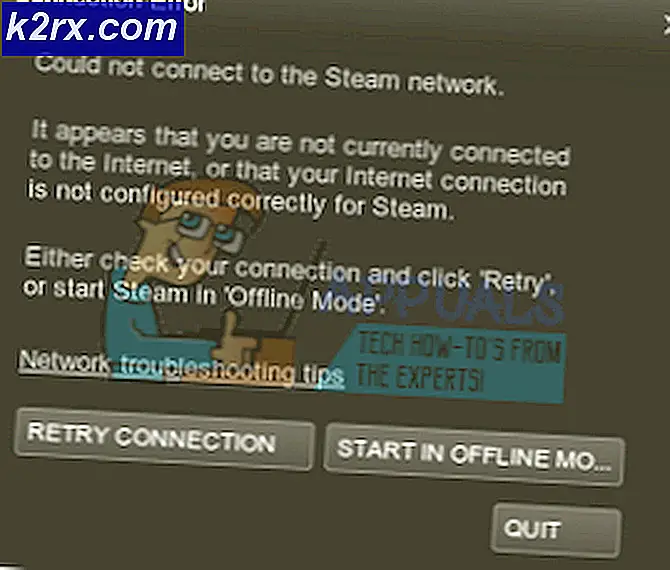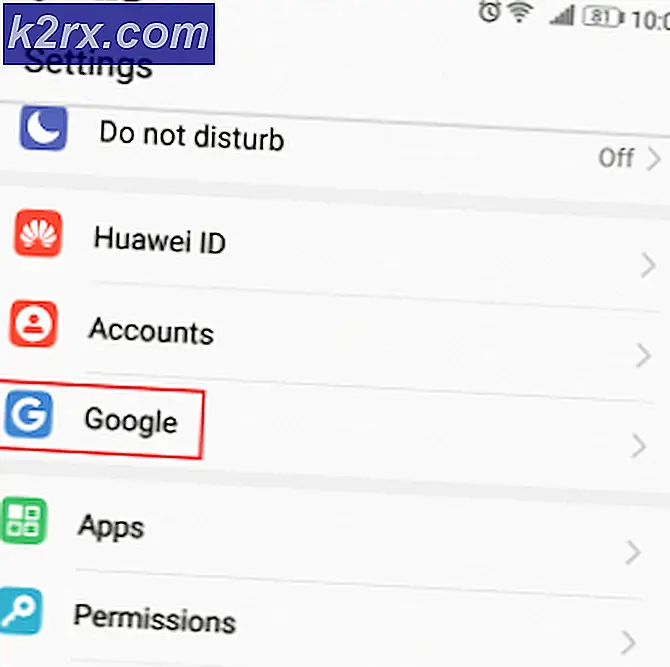Fix: Det gick inte att låsa administratörskatalogen
Nykomlingar till GNU / Linux löper ofta in några problem när ett kommando måste utföras med root superuser privilegier. Ibland slår de här kommandona inte ut att låsa felmeddelandena för administrationskatalogen, särskilt när man försöker installera uppdateringar eller nya program från kommandoraden. Detta felmeddelande följs ofta av en ganska frustrerande fråga: är du rot?
Att få root-privilegier är som att använda en förhöjd kommandorad i Microsoft Windows. Endast det kan faktiskt vara mycket enklare eftersom ett enkelt kommando ger dig den auktoritet du behöver utan att öppna ett annat fönster. I de flesta fall kan du åtgärda detta fel just nu med några få knapptryckningar.
Metod 1: Använd sudo framför kommandon på Linux
Om du får felmeddelandet när du gör något administrativt som att installera ett nytt paket, oavsett hur många gånger du kör kommandon för att göra det och oavsett vilket paketnamn du använder får du fortfarande det här meddelandet.
Prova att skriva sudo framför kommandot du kör i stället. Om du till exempel försökte installera ett paket på en Linux-distro som använder apt-get-pakethanteraren kan du skriva sudo apt-get install pgkName, ha ersatt pgkName med namnet på den programvara som du försökte installera .
Observera att du nu blir uppmanad till ditt lösenord. När du väl har skrivit in kommer sakerna att fungera som vanligt. Du behöver inte öppna ett annat fönster för att komma till en förhöjd kommandotolk som du gör i Windows för att få fulla krafter för att göra saker. Nästa kommando du skriver kommer dock att köras på din vanliga användarnivå igen. Om du vill köra ett annat kommando med superuser-krafter som om du försökte installera ett annat paket, skriv sedan sudo framför det igen.
Om det här har löst ditt problem, behöver du inte göra någon mer omgång. Detta är inte ett problem per säger, det är ett faktum för erfarna GNU / Linux-användare eftersom det skyddar din dator mot obehörig åtkomst.
PRO TIPS: Om problemet är med din dator eller en bärbar dator, bör du försöka använda Reimage Plus-programvaran som kan skanna förvaret och ersätta korrupta och saknade filer. Detta fungerar i de flesta fall där problemet uppstått på grund av systemkorruption. Du kan ladda ner Reimage Plus genom att klicka härMetod 2: Kör sudo grafiskt
Medan det här fungerar bra för kommandoradsprogram, kanske du kanske vill köra ett grafiskt program som superanvändare. Eftersom rootanvändaren kan göra något åt det system som de vill, vill du vara försiktig när du använder sudo. Dock behöver du ibland detta privilegium att arbeta med systemrengöringsprogram som BleachBit.
Istället för att prefacing kommandot med sudo i det här fallet skriver du gksu framför den. Du får en liten låda som frågar efter ditt lösenord, och när du har angett det kommer programmet att springa som normalt. Var inte orolig om fönstret i den spridda applikationen inte stämmer överens med dina andra fönster - rotkontot har förmodligen inte en bra färgschema.
Du kanske också vill försöka kdesu om du är på ett system med K Desktop Environment.Try att placera kdesu framför ett GUI-kommando du måste köra som root om du får ett felmeddelande om gksu eller om du känner dig köra Plasma-skrivbordet.
Observera att du får ett varningsmeddelande om hur rootanvändaren kan skada ditt system när du kör dessa kommandon, vilket är en annan påminnelse om hur du ska vara försiktig när du gör det för att undvika att skada din Linux-installation.
Metod 3: Bli root-användaren
På vissa utdelningar kan du köra su - att bli rootanvändaren efter att ha skrivit ett lösenord. Detta borde fungera på distributioner som Fedora och CentOS som inte har rootkontot. Observera att din prompt ändras från en $ -symbol till en # -symbol när du gör det här. Det här visar att du nu har superuser-root-åtkomst.
Vissa fördelningar som Ubuntu och de olika som bygger på det stöder inte detta. Använd sudo -i på dessa system för att få ett root-inloggningsskal. Hur som helst, du behöver inte förorda administrativa kommandon med sudo när du är inloggad på det här sättet, men kom ihåg att med stor kraft kommer ett stort ansvar. Om du är på en server eller något av den typen kan din systemadministratör till och med ha vissa regler att följa om vad du kan och inte kan göra med root-kontot.
Användare som är på egen maskin är helt enkelt rekommenderade att inte radera något de inte skapade sig.
PRO TIPS: Om problemet är med din dator eller en bärbar dator, bör du försöka använda Reimage Plus-programvaran som kan skanna förvaret och ersätta korrupta och saknade filer. Detta fungerar i de flesta fall där problemet uppstått på grund av systemkorruption. Du kan ladda ner Reimage Plus genom att klicka här